În această etapă, utilizatorii pot previzualiza simulările generate automat alături de modelul de date original. Etapa „Previzualizare simulare” are două scopuri principale: facilitarea consultațiilor pacienților și efectuarea de analize de simulare.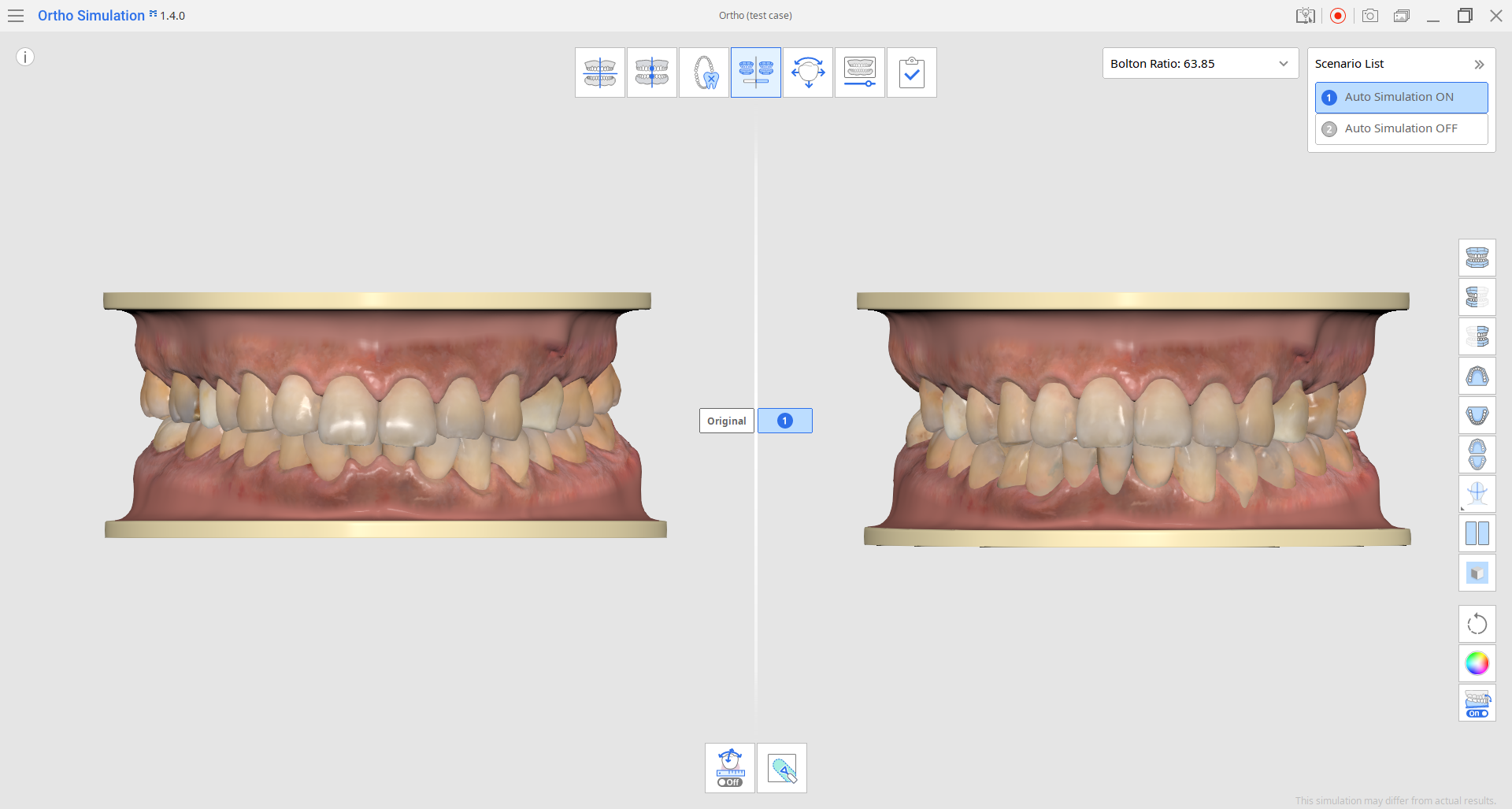
Consultație pacient
Această etapă permite utilizatorilor să previzualizeze modelele dentare care arată atât dentiția dinainte de tratament, cât și cea așteptată după tratament. Aceste ajutoare vizuale pot fi benefice în timpul consultațiilor pacienților.
Iată câteva funcții utile disponibile în bara de instrumente laterală din dreapta, care pot fi utilizate.
1. Mod de afișare a modelului
Dacă afișarea realistă a modelului îl face pe pacientul tău să se simtă inconfortabil, poți trece la un mod simplificat de afișare a studiului în două culori.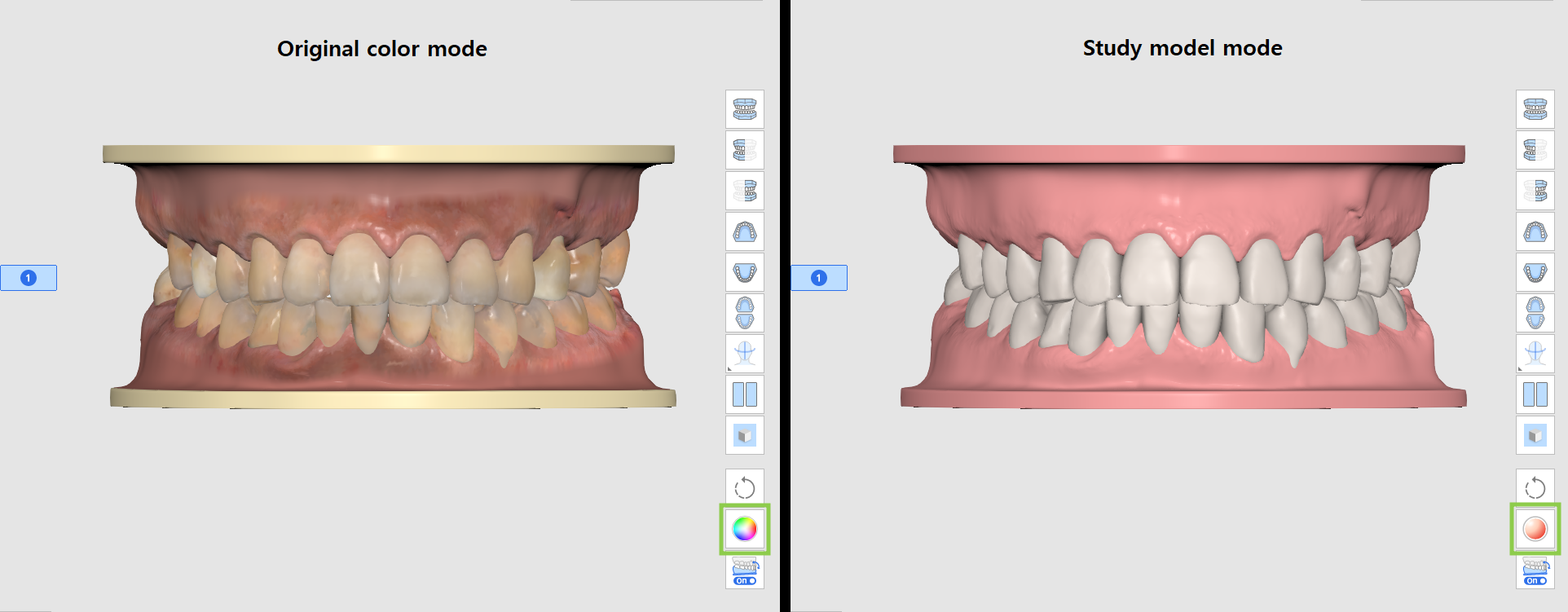
2. Mod comparare scenarii
Poți compara simularea fiecărui scenariu în parte cu modelul original, trecând de la unul la altul în colțul din dreapta sus. Alternativ, poți utiliza „Mod comparare scenarii” pentru a vizualiza simultan toate scenariile alături de modelul original.
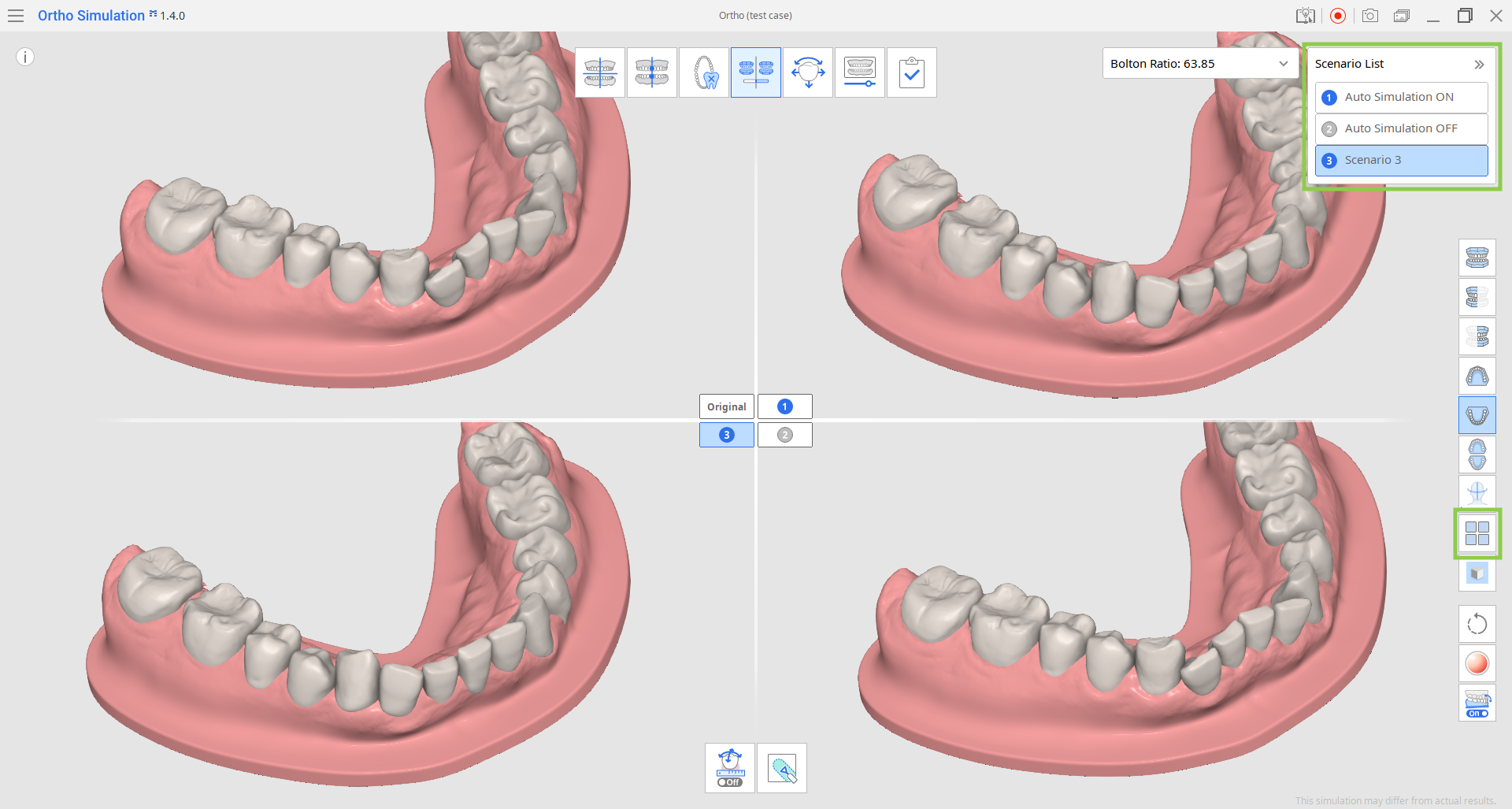
3. Arată/Ascunde datele de referință
Poți previzualiza simulările cu datele de referință: linia mediană, linia arcadei și datele de scanare a feței. Clic pe pictograma caracteristică din Bara de instrumente laterală și alege datele pe care vrei să le vezi.
Dacă este necesar, linia mediană și linia arcadei pot fi ajustate în etapa următoare.
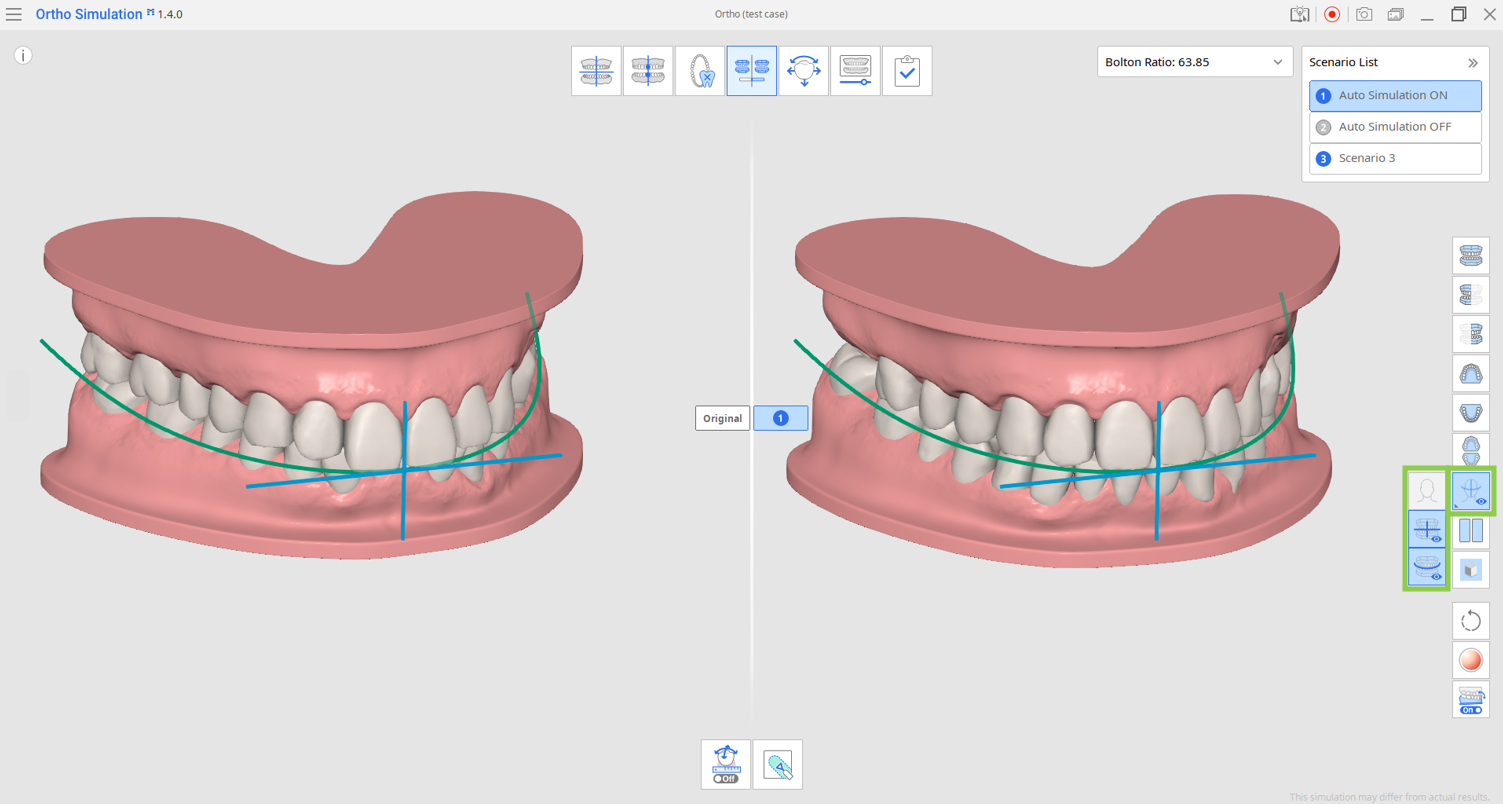
4. Setări grilă
Clic de mai multe ori pe această funcție din Bara de instrumente laterală pentru a afișa, suprapune și ascunde grila. Grila utilizează milimetri ca unitate de măsură.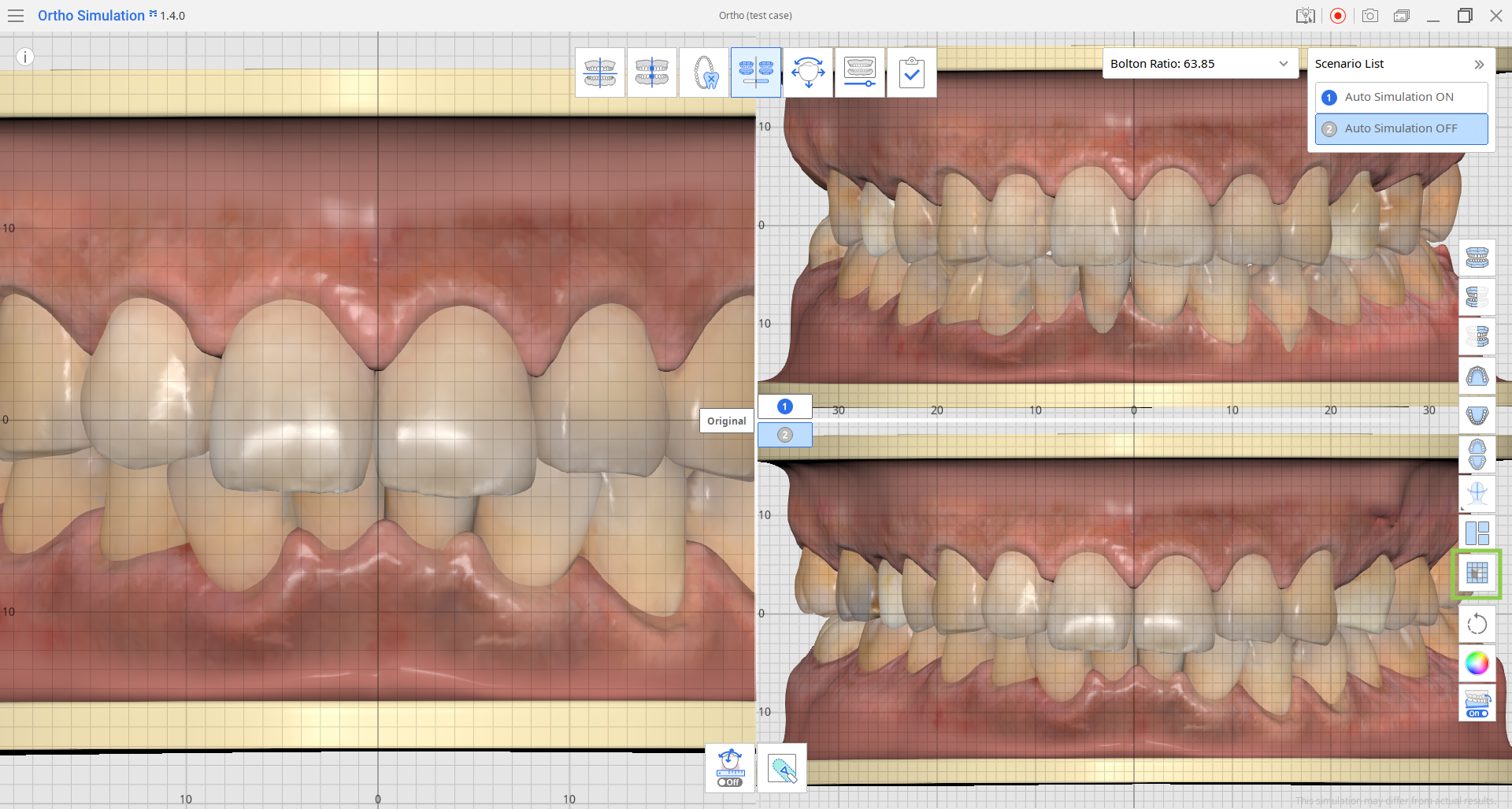
Analiză simulare
Această etapă oferă trei caracteristici pentru analizarea și examinarea simulării: Analiza Bolton, Date privind mișcările dinților și Sculptare.
1. Analiza Bolton
Analiza Bolton este calculată automat, iar rezultatele pentru scenariul selectat în prezent sunt afișate în colțul din dreapta sus. Poți extinde widgetul pentru a vedea rezultatele pentru toate scenariile.
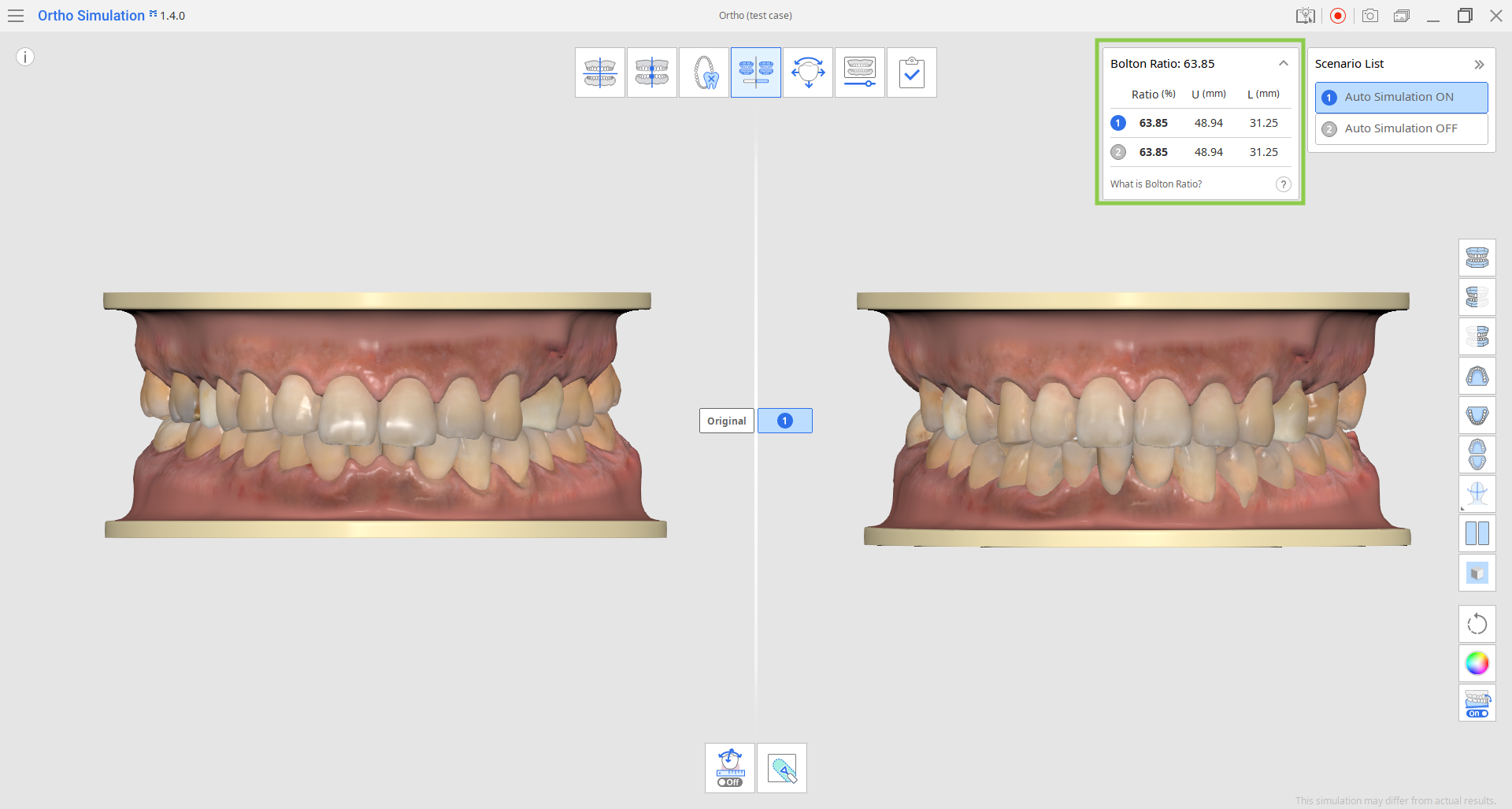
2. Date privind mișcările dinților
Această funcție se află în Cutia de instrumente din partea de jos a ecranului. Acesta arată calculele pentru mișcările dinților în cadrul simulării, permițându-ți să verifici fezabilitatea scenariului de tratament propus. Aceste date sunt, de asemenea, utile atunci când se analizează mișcarea dentară preconizată pentru un pacient cu extracție planificată sau când se consultă pacienții cu privire la tratamentul ortodontic.
Aceste date pot fi incluse și într-un Raport Ortho Simulation exportat.
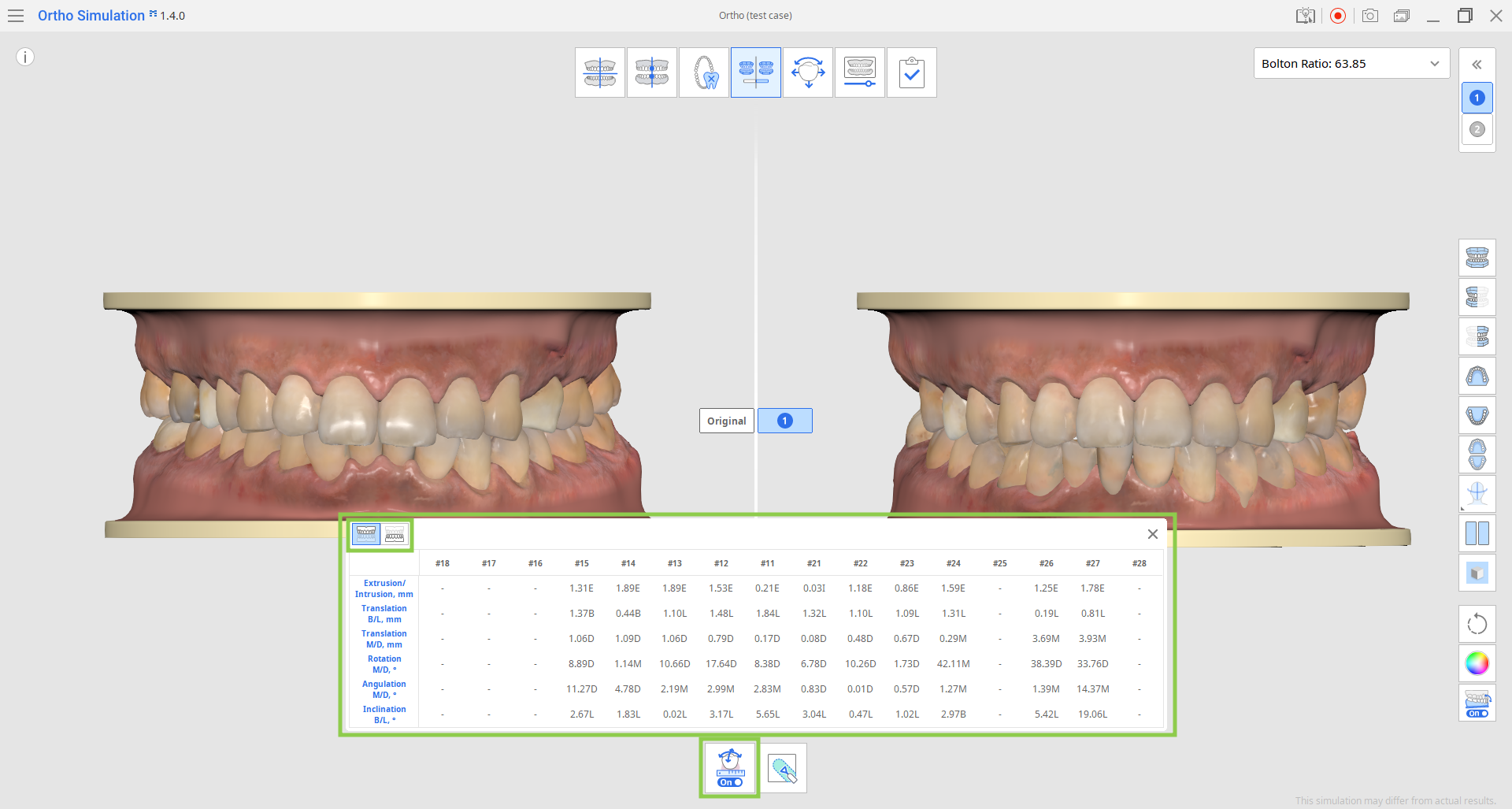
3. Sculptare
Instrumentul „Sculptare” din Cutia de instrumente din partea de jos îți permite să modifici datele despre gingii și dinți. Modificările aduse fie la datele originale, fie la cele de simulare, sunt reflectate automat pe cealaltă.
Reține că sculptarea nu afectează rezultatele pentru Analiza Bolton.
Cu acest instrument, poți adăuga, elimina, transforma și finisa date. Reglează dimensiunea și puterea pensulei pentru un control mai mare și folosește Arborele de date pentru a ascunde datele din vedere pentru un confort mai mare.

După ce ai terminat, clic pe pictograma următoarei etape din partea de sus a ecranului.